Cómo poner un anuncio en Wallapop
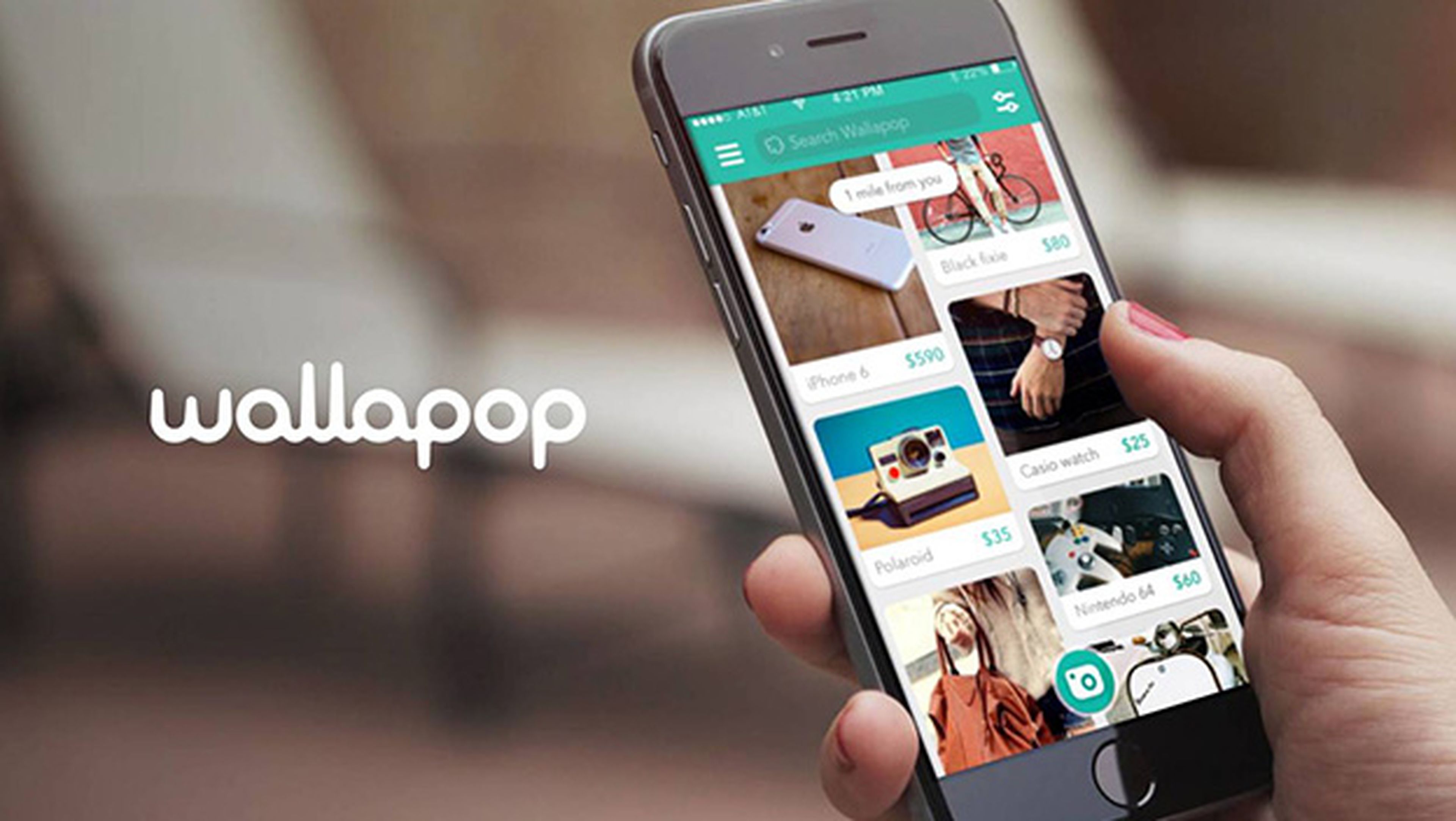
Regístrate en la app de Wallapop
Si no has usado nunca esta app de compraventa entre particulares, lo primero que debes hacer al instalarla es crearte un perfil de usuario con el que te identificarás ante tus posibles compradores, pero también ante aquellos que vendan productos que te puedan interesar.
Para ello, desliza el dedo desde el lateral izquierdo hacia el centro para desplegar el menú lateral o toca sobre el icono de la esquina superior izquierda.
Después, toca en la opción Entra o Regístrate para comenzar a crear tu cuenta de usuario.
Puedes agilizar este proceso vinculando tu cuenta de usuario con la de Facebook o Google, o crear una nueva cuenta pulsando en Regístrate y completar los datos que forman tu perfil, como nombre de usuario, género, dirección, etc.
Resulta especialmente importante el dato de tu dirección ya que, en base a esta localización, Wallapop te muestra en primer lugar los anuncios de aquellos vendedores que están a tu alrededor.
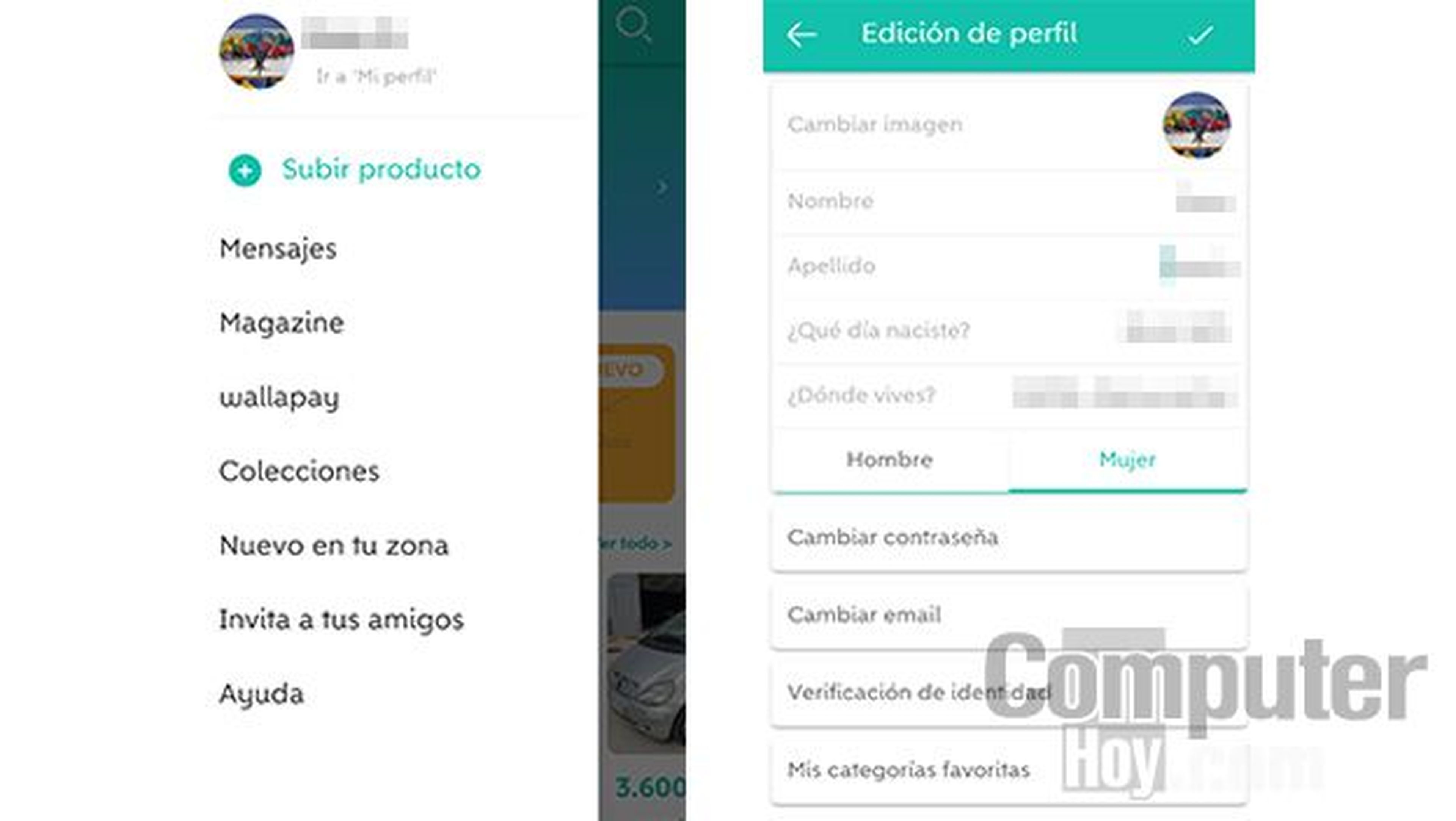
Ten en cuenta que un perfil en el que no se aporta ningún dato, ni verificación de identidad no ofrece ninguna confianza a los compradores de Wallapop, por lo que tus anuncios podrían perder efectividad si no cumplimentas debidamente tu perfil de usuario.
Crea tu anuncio en Wallapop
Una vez creado tu perfil de usuario ya puedes comenzar a crear un anuncio para vender tus cosas en Wallapop.
Para ello solo tienes que pulsa sobre el icono + de la parte inferior de la pantalla o desplegar el menú lateral izquierdo y tocar sobre la opción Subir producto.
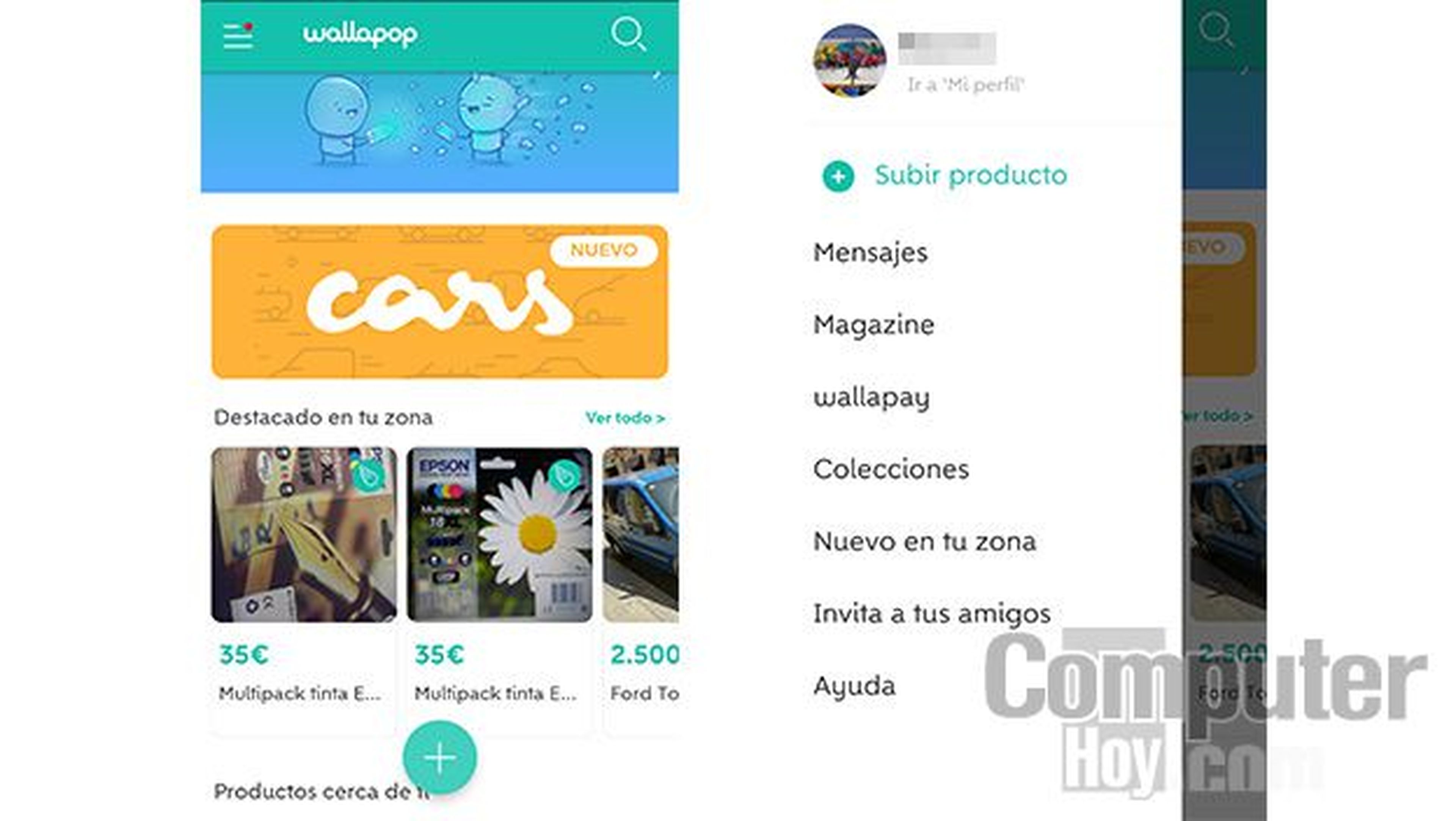
Acto seguido comenzará el asistente para crear tu anuncio en Wallapop. Comienza indicando qué tipo de producto vas a vender. No es necesario entrar en grandes detalles ya que lo que la app pretende con este paso es establecer una categoría para el producto. En nuestro caso, se trata de unos auriculares, por lo que simplemente escribimos la palabra auriculares en este campo y la app ya interpreta que debe catalogarlo dentro de la categoría de electrónica.
Después, pasarás a la ficha del producto. En este apartado puedes añadir todos los detalles y las características del producto que quieres vender en Wallapop. Toca sobre el apartado Descripción y describe lo que vendes con más detalle: su estado, modelo, características, color, etc.
Cuanta más información aportes, mejor sabrán tus posibles compradores qué tipo de producto ofreces en tu anuncio y lo venderás más rápido en Wallapop.
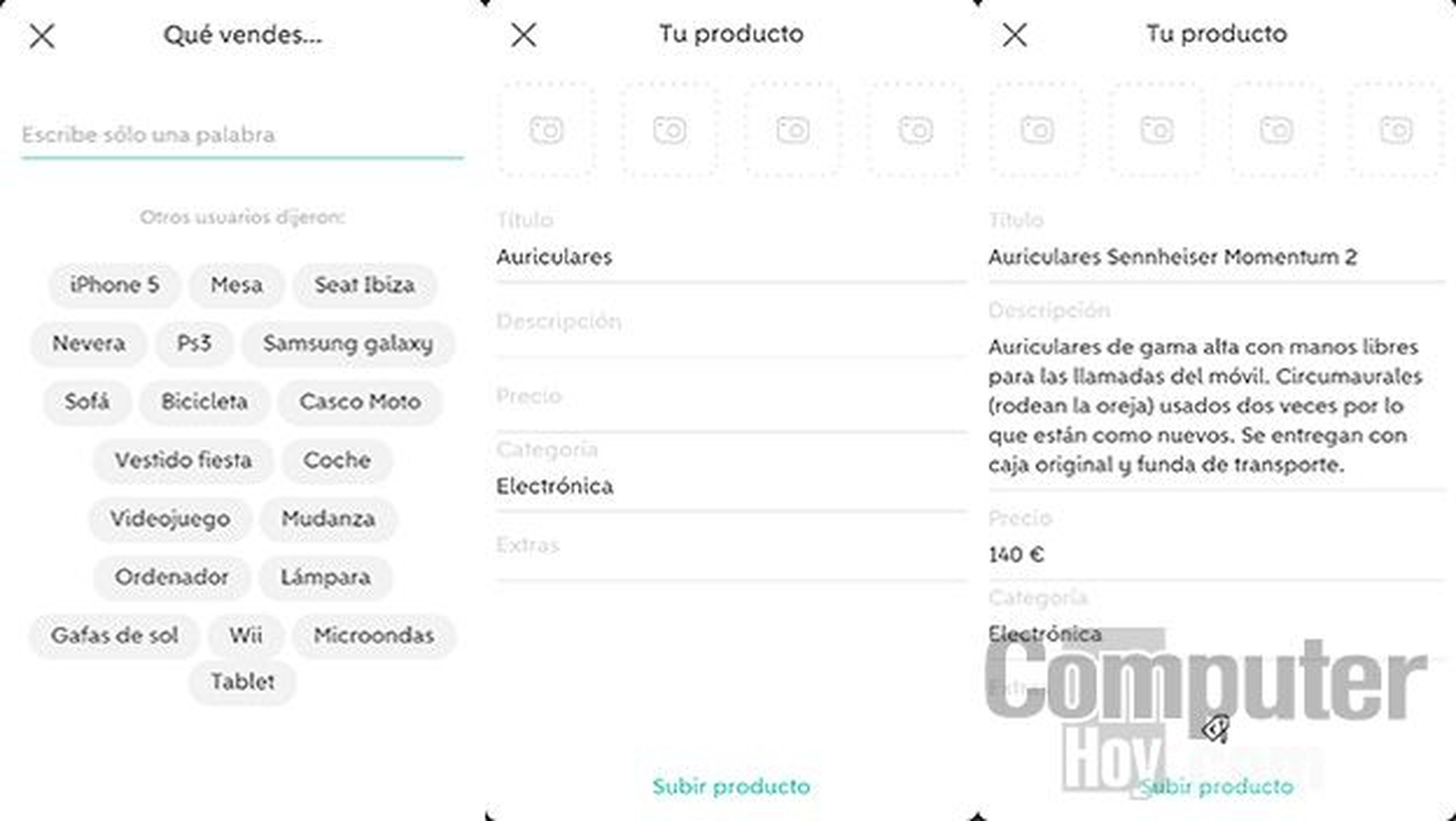
Continúa completando los datos de la ficha de tu producto tocando sobre Precio e indicando una cifra. También puedes añadir algunas opciones extra como indicar que haces envíos si el comprador lo requiere, si el precio es negociable o si aceptas intercambiar ese producto por otras cosas que tu posible comprador tenga a la venta.
Añade algunas fotos a tu anuncio de Wallapop
Una imagen vale más que mil palabras, y cuando se trata de comprar y vender objetos de segunda mano, una imagen cobra todavía más importancia ya que permite al comprador conocer el estado de conservación en el que se encuentra el producto, su forma, etc.
Por lo tanto, para conseguir vender rápidamente lo que anuncias en Wallapop, es muy recomendable incluir fotos reales de tu producto y ya que tienes el móvil en la mano, ¿por qué no hacerlas en ese mismo instante?
Toca sobre uno de los cuadros vacíos de la parte superior de la ficha del producto y se mostrará un mensaje en el que se te pregunta si quieres añadir las fotos desde la Galería o desde la cámara. En este caso vas a hacerlas ahora, por lo que elige Cámara. Acto seguido se inicia la app de Cámara en tu smartphone.
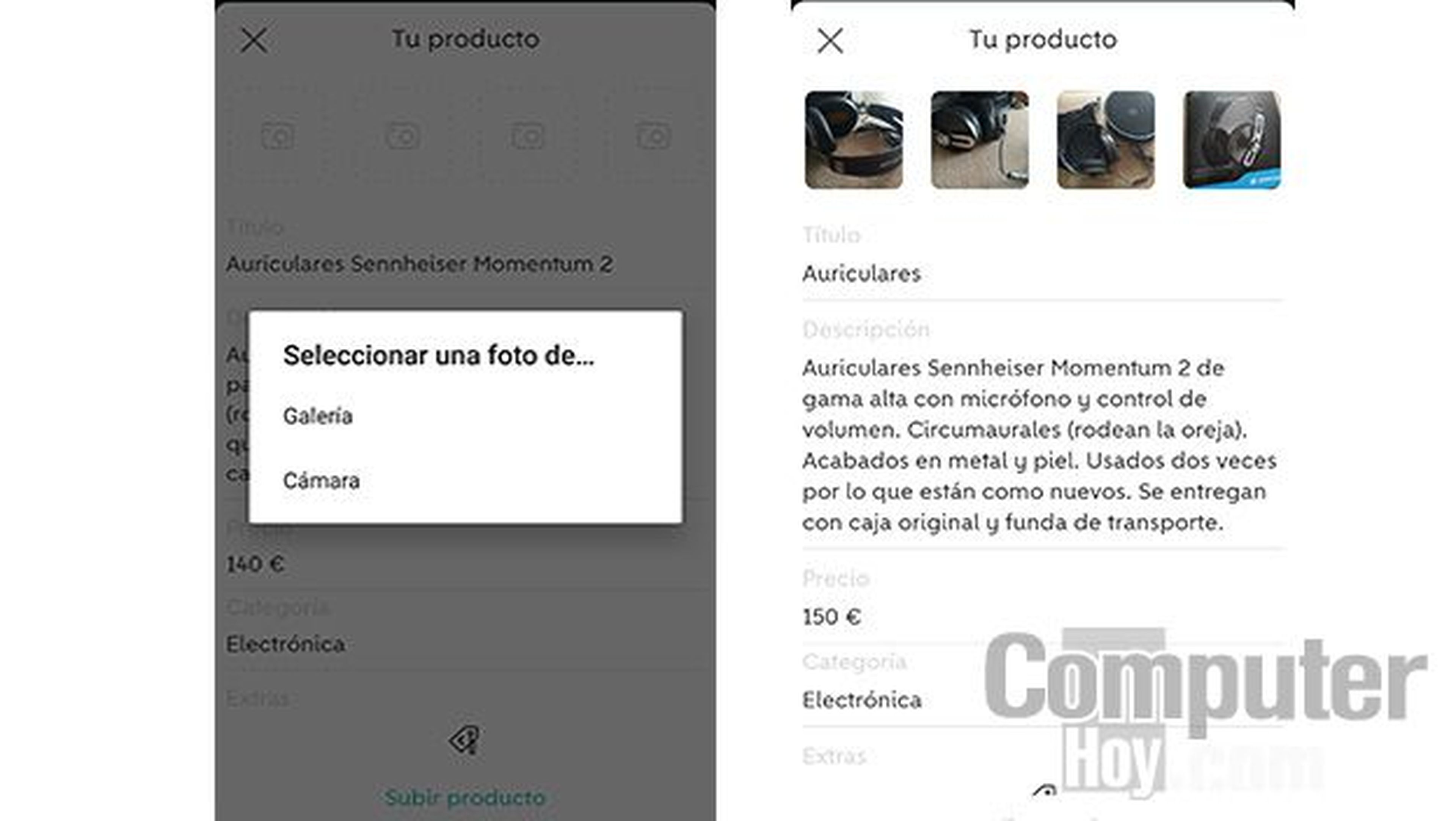
Haz una foto al producto y toca sobre el “Tic” para aceptar la foto y añadirla a la ficha del producto. Puedes repetir el proceso hasta completar los cuadros de imagen de la parte superior para tu anuncio.
Si previamente has hecho las fotos y ya las tienes guardadas en tu dispositivo, elige la opción Galería y selecciónalas desde allí.
Publica tu anuncio en Wallapop
Una vez has completado la ficha del producto que vas a poner a la venta en Wallapop, con sus características, precio y fotos, solo queda publicar tu anuncio en Wallapop.
Para lograrlo solo tienes que pulsar sobre la opción Subir producto que encontrarás en la parte inferior de la ficha del producto.
Wallapop te ofrece la opción de dar más visibilidad a tu producto de forma temporal por un determinado precio. Si te interesa esta opción, pulsa en Destaca tu producto y sigue las instrucciones de la app. Si no quieres hacerlo, no importa, toca en la opción Más tarde.
Para dar visibilidad a tu anuncio más allá de la app de Wallapop, puedes compartirlo en tus redes sociales. Durante la publicación del anuncio pulsa sobre una de las redes sociales compatibles y podrás compartir el enlace a tu anuncio de Wallapop.
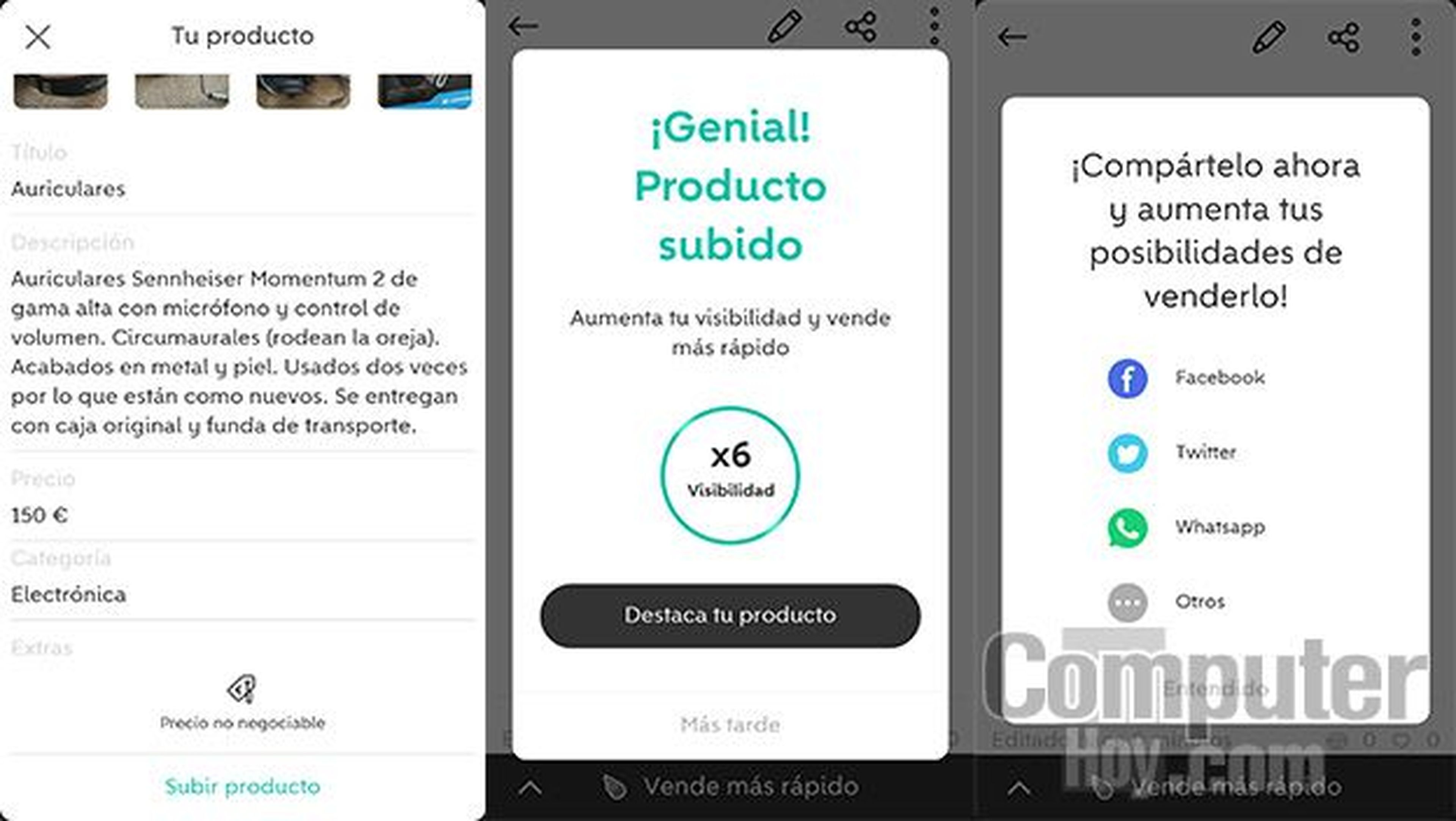
Tras un par de minutos, tu anuncio se mostrará junto al resto de productos de tu zona en la pantalla principal de la app y estará listo para recibir las visitas de tus posibles compradores.
Después, siempre puedes editarlo para cambiar o añadir alguna característica, el precio, etc.
Solo tienes que acceder a tu anuncio y tocar sobre el icono Editar de la parte superior.
Conoce cómo trabajamos en ComputerHoy.
Etiquetas: Comercio electrónicoAnuncios, venta online
